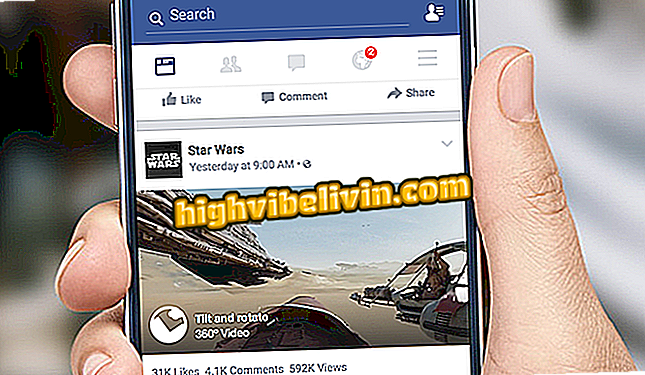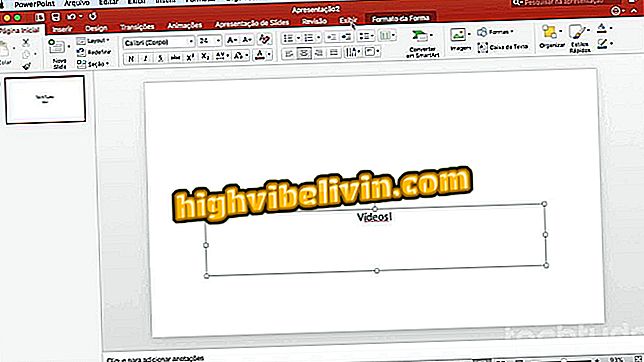Gmail’de hızlı cevapları kullanma
EasyEmail AI, Gmail’e hızlı yanıtlar ekleyen bir Chrome uzantısıdır. Ücretsiz bir araç, standart cevapları olan mesajlar göndermek için yararlıdır. Sadece yazmaya başlayın ve metni tamamlamak için "Enter" tuşuna basın. Uygulama gönderilen e-postaları analiz eder ve otomatik kısayollar oluşturur. Kullanıcı ayrıca özel ifadeler ekleme seçeneğine de sahiptir.
Bir sonraki adıma, Chrome'da EasyEmail AI eklentisinin nasıl kullanılacağına bakın. Uzantının yalnızca Gmail’le uyumlu olduğunu ve Google’ın tarayıcısına özel olduğunu unutmayın.
Windows 10'da Gmail’in Cortana’ya bağlanması

EasyEmail AI uzantısı, Gmail’e kullanıcı davranışlarından otomatik yanıtlar önerir
Adım 1. EasyEmail AI indirme sayfasına gidin (//chrome.google.com/webstore/detail/easyemail-ai/giagehiaomegelcgdpihbdjihofogede) ve Chrome Web Mağazası'nda "Chrome'da Kullan" ı tıklayın. Ardından "Eklenti Ekle" yi tıklayarak kurulumu onaylayın;

Chrome'da EasyEmail AI uzantısını yükleyin
Adım 2. Gmail sayfası açılacaktır. Eklentiyi etkinleştirmek için içinde "EasyEmail'i Etkinleştir" i tıklayın;

EasyEmail AI eklentisinin ilk yapılandırması
3. Adım. Uzantı Google hesabınıza erişmenizi ister. Yetkilendirmek istediğiniz hesaba tıklayın;

EasyEmail AI erişim isteğini yerine getirmek için Google hesabınızı tıklayın
Adım 4. Ardından e-postalara EasyEmail AI erişimini yetkilendirmek için "İzin Ver" i tıklayın;

EasyEmail AI uzantısının e-postanıza erişmesine izin verin
Adım 5. Son olarak, uzantıyı yapılandırmayı tamamlamak için "Gmail’e Devam Et" i tıklayın. EasyEmail AI'nin e-postaları taraması için birkaç dakika bekleyin;

EasyEmail AI uzantısının yapılandırmasını tamamlayın
6. Adım. Ne zaman bir e-posta yazsanız, uzantı hazır ifadeler için öneriler gösterecektir. Kullanmak için, ilk öneriyi seçmek için basitçe tıklayın veya "Sekme" tuşuna basın;

EasyEmail AI uzantısı otomatik öneriler sunar
Adım 7. Özel kısayollar ekleyebilirsiniz. Bunu yapmak için "+" düğmesini tıklayın;

EasyEmail AI ile özel kısayollar ekleyin
Adım 8. İfadeyi girin ve "Cümleyi kaydet";

EasyEmail AI uzantısıyla özel ifade ekleyin
Adım 9. "Kısayol Tuşu" sekmesinde, birkaç satır olsa bile daha eksiksiz metinler eklemek için kısayollar oluşturabilirsiniz. Kısayolun adını "Ad" ve aşağıya, mesajlara eklenecek metni yazın;

EasyEmail AI ile daha büyük ifadelere kısayol oluşturun
Adım 10. Kısayolları kullanmak için, sadece ":" (iki nokta) yazın ve istediğiniz seçeneği seçin. İlk öneriyi eklemek için "Sekme" tuşuna da basabilirsiniz.

EasyEmail AI ile mesajlara metin girin
Hazır. Metin kısayolları oluşturmak için ipuçlarından yararlanın ve e-postalarınızı EasyEmail AI uzantısı ile hızlı bir şekilde yazın.
Google’ın tarayıcısından virüsler nasıl alınır? Forumda takas ipuçları.